Per rendere disponibili in tutte le cartelle di lavoro future gli stili di cella creati o copiati in una cartella di lavoro, è possibile salvarli in un modello usato per tutte le nuove cartelle di lavoro.
Dopo aver chiuso e riavviato Excel, gli stili di cella salvati nella cartella di lavoro modello saranno disponibili in tutte le nuove cartelle di lavoro create.
-
Aprire la cartella di lavoro contenente gli stili da rendere disponibili.
-
Nella scheda File fare clic su Nuovo e selezionare Cartella di lavoro vuota.
-
Nel gruppo Stili della scheda Home fare clic sul pulsante Altro

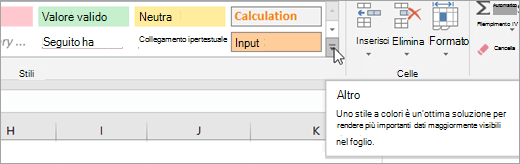
-
Fare clic su Unisci stili.
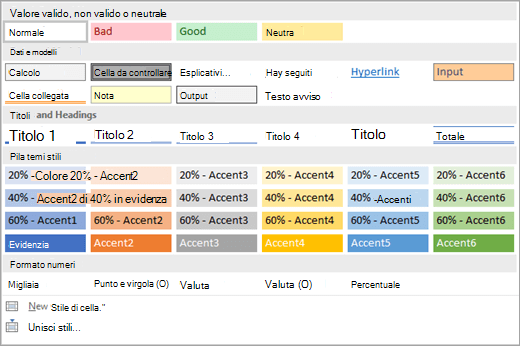
-
Nella casella Unisci stili da della finestra di dialogo Unisci stili fare clic sulla cartella di lavoro contenente gli stili da copiare e quindi fare clic su OK.
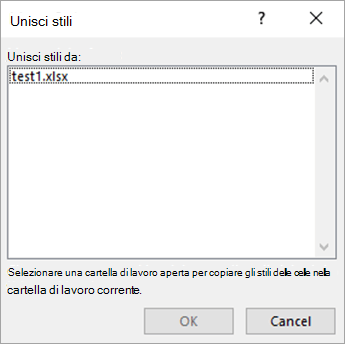
-
Se entrambe le cartelle di lavoro contengono stili con nomi identici, è necessario indicare se si vogliono unire questi stili eseguendo le operazioni seguenti:
-
Per sostituire gli stili della cartella di lavoro attiva con gli stili copiati, fare clic su Sì.
-
Per mantenere gli stili nella cartella di lavoro attiva così come sono, fare clic su No.
Nota: Excel visualizza questo messaggio una sola volta, indipendentemente dal numero di coppie di nomi di stile identici.
-
-
Nella scheda File fare clic su Salva con nome.
-
Nella casella Nome file digitare Libro.
-
Nella casella Tipo file fare clic su Modello di Excel oppure su Modello con attivazione macro di Excel, se la cartella di lavoro contiene macro che si vuole rendere disponibili nel modello.
-
Fare clic su Sfoglia , quindi individuare e selezionare la cartella XLSTART .
Nota: In Windows 10, la cartella XLSTARTsi trova in genere in C:\Programmi(x86)\Microsoft Office\root\Office 16\XLSTART.
-
Fare clic su Salva.
Dopo aver chiuso e riavviato Excel, gli stili di cella salvati in Book.xltx (o Book.xltm) saranno disponibili in tutte le nuove cartelle di lavoro create.
Servono altre informazioni?
È sempre possibile rivolgersi a un esperto della Tech Community di Excel o ottenere supporto nelle Community.










